Sådan optages gameplay på Xbox One i en time eller endnu længere
Hvis du vil blive en gaming-YouTube eller bare dele højdepunkter og double kills, kan du optage, mens du spiller et spil på Xbox One. Det er nemt at optage selv spil. Xbox One frigiver de indbyggede spiloptagelsesfunktioner. Eller du kan få mere avancerede funktioner fra anden spiloptagelsessoftware. Kort sagt, her er 5 nemme måder at optage gameplay på Xbox One. Bare læs og vælg den bedste måde at optage Xbox One-gameplay på.
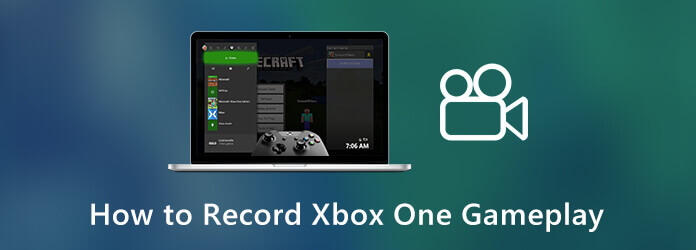
For folk, der vil optage på Xbox One i en time eller endda længere tid, Blu-ray Master skærmoptager er et vigtigt værktøj. Der er ingen maksimal tidsbegrænsning. Du kan optage Xbox One-gameplay med en bærbar computer eller desktop i timer eller endda dage. Bare sørg for, at der er nok lagerplads. Desuden kan du tilføje stemme, facecam, annotation og mere til din Xbox One-videooptagelsesvideo.
Trin 1 Kør Blu-ray Master Screen Recorder. Klik Video-optager i hovedgrænsefladen.

Trin 2 Indstil skærmoptagelsesområde. Tænde for System Sound , Mikrofon at optage gameplay på Xbox One med stemme. Desuden kan du tænde Webcam til også at optage gameplay på Xbox One med webcam og lyd.

Trin 3 Klik REC for at starte optagelse på Xbox One-videospil. Hvis du vil stoppe gameplay-optagelse på Xbox One, skal du blot klikke på denne mulighed igen.

Trin 4 Forhåndsvis og trim spillet til videooptagelse. Klik på sidst Gem at gemme Xbox One-spilvideoen som MP4, WMV, MOV og flere formater.

Blu-ray Master Gratis online skærmoptager er en skærmoptager til Xbox One, der er fri til brug. Du kan optage Xbox One-gameplay med stemme online. Selvom de andre gameplay-optagefunktioner er begrænsede.
Trin 1 Klik Start Recording for at downloade dens startprogram. Det kan afsluttes inden for et halvt minut.
Trin 2 Vælg Xbox One-optagelsesområdet og lydkilden.
Trin 3 Klik REC til at optage skærmen på Xbox One.
Trin 4 Når du stopper med at optage Xbox One, gemmes den i WMV-format.

Xbox One kan optage de seneste 30 sekunder af dit spil automatisk. Eller du kan indstille gameplay-optagelængden op til 10 minutter.
Trin 1 Tryk Xbox knappen på din controller.
Trin 2 Hvis du vil optage de sidste 30 sekunder Xbox-gameplay-video, kan du trykke på X-knappen for at optage nyere Xbox One-spil.
Trin 3 For at optage gameplay på Xbox One med længere tid skal du bare trykke på Specifikation knap. Du kan vælge mellem forskellige varigheder.
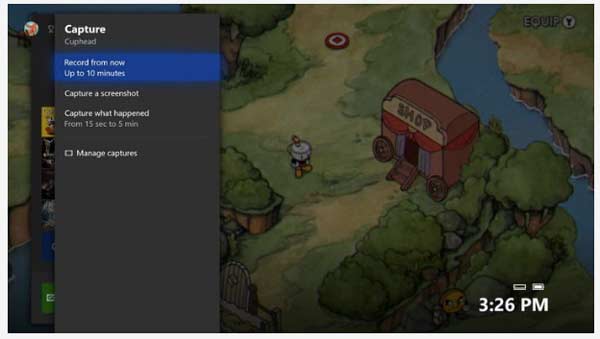
Xbox One giver brugerne også mulighed for at fange gameplay med Game DVR. Du kan nemt optage og administrere gameplay-optagelser på Xbox-konsoller.
Trin 1 Dobbeltklik på Xbox knappen på din controller. Vælge Klik på en app efterfulgt af Spil DVR. Hvis du har en Kinect, kan du sige det Xbox, klik Game DVR i stedet.
Trin 2 Vælg Afslut klip nu. Vælg derefter den ønskede optagelængde fra de seneste 30 sekunder til 5 minutter.
Trin 3 Type Start Recording , Stop optagelse at oprette en Xbox One-optagefil.
Trin 4 Vælg Se alle optagelser , Gem at gemme det.
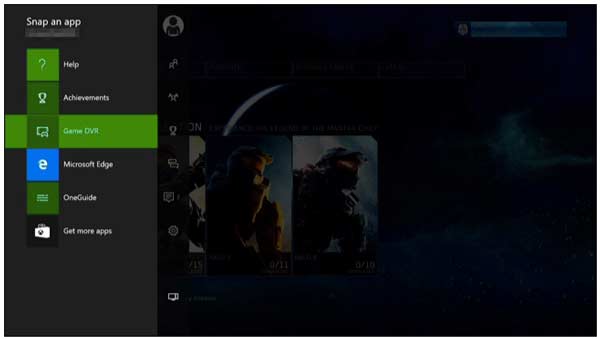
Hvis du vil have videooptagelser i høj kvalitet, kan du optage gameplay på Xbox One ved hjælp af et optagelseskort. Du kan bruge Elgato eller ethvert andet eksternt opsamlingskort, du gerne vil optage på Xbox one.
Trin 1 Brug HDMI til at forbinde Elgato Game Capture HD med Xbox One og dit tv eller skærm.
Trin 2 Fuldfør Elgato-opsætningen. Klik Indstillinger. I Fange side, vælg Xbox One as Indgangsudstyr. Sæt derefter HDMI in Input afsnit. Angiv andre detaljer baseret på dit behov.
Trin 3 Klik på den enorme røde Record-knap for at starte gameplay-optagelse på Xbox One med Elgato.

Check (Skak) hvordan man fanger gameplay på iPad
Hvad skal man gøre, når Game Bar ikke fungerer?
Kontroller, om du bruger den nyeste Xbox-app på din computer. Genstart Game DVR for at fejlfinde problemet. Eller du kan bruge tastaturgenvej eller andre spiloptagere til at optage gameplay på Xbox One.
Hvorfor må jeg ikke optage gameplay på Xbox One?
Hvis der er for mange optagefiler, der er gemt i din profil, kan du ikke gemme nye Xbox-optagefiler. Slet således nogle gamle optagefiler for at frigøre plads.
Hvordan optager jeg Xbox One-spil i mere end 10 minutter?
For at optage gameplay på Xbox One længere end 10 minutter kan du ændre Optag placering fra Intern til USB-drev. Formater USB-flashdrevet som NTFS. Som et resultat kan du optage længere gameplay-klip på Xbox One.
Dette er 5 forskellige måder at optage gameplay på Xbox One med forskellige tidsgrænser. Du kan optage Xbox One-gameplay og dele det med YouTube let. Hvilket spiloptagelsesværktøj kan du lide mest? Du er velkommen til at dele med os.
Mere Reading
Sådan optages Pokémon GO på Android og iPhone
Hvordan optager jeg Pokémon GO? Dette indlæg viser dig to nemme måder at optage Pokémon GO på din Android og iPhone med høj kvalitet.
Sådan fanges gameplay på Windows 10/8/7 uden tidsbegrænsning
Dette indlæg er den trinvise guide til at fange gameplay på Windows-computeren. Du kan optage spil på Windows 10/8/7 via Xbox Game Bar og den bedste software til indfangning af spil.
3 Bedste metoder til at afspille DVD / Blu-ray på Xbox One og Xbox 360
Spiller Xbox One DVD eller Blu-ray Disc? Hvad med Xbox 360? Denne artikel deler alt hvad du har brug for at vide om DVD / Blu-ray-afspilning på Xbox One og Xbox 360.
Kan Xbox One/360 afspille dvd'er? Ja! Her er alle de ting, du skal gøre
Kan Xbox one afspille dvd'er? Hvad med Xbox 360? Må ikke bekymre dig om det. Fra denne artikel kan du få to brugbare måder at afspille DVD på din Xbox-konsol trin for trin.